Самоучитель Illustrator CS
Этапы применения инструмента Warp
Рисунок 2.10. Этапы применения инструмента Warp: a— вид курсора при активном инструменте; 5— редактирование объекта; в— результат редактирования
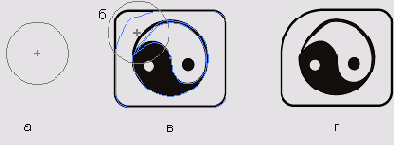
СОВЕТ
Вполне может случиться так, что вас не устраивает размер кисти, которая установлена по умолчанию. Изменить его можно двумя способами. Во-первых, можно нажать клавишу Enter при активном инструменте Liquify (Разжижение) и вызвать окно его настроек (Рисунок 2.11). В окне можно изменить все параметры кисти: Width (Ширина), Height (Высота), Angle (Угол наклона) и Intensity (Интенсивность действия). Во-вторых, вы можете, удерживая кнопку мыши, нажать клавишу Alt и, перемещая курсор, увеличить кисть до нужного размера. Если при этом удерживать еще и клавишу Shift, изменение размеров будет пропорциональным.